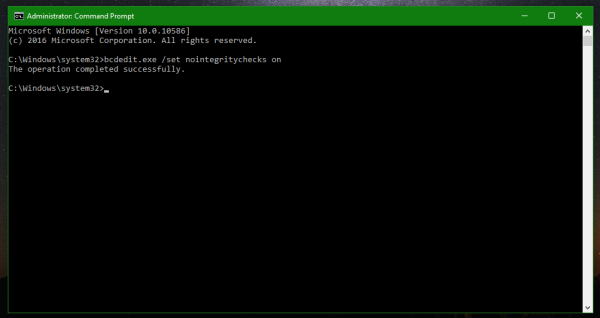Jučer sam napisao tutorial kako onemogućiti zahtjev za potpis vozača u sustavu Windows 10 . Spomenuto rješenje nije trajno jer će se izvršenje potpisa vozača obnoviti nakon ponovnog pokretanja. U ovom ćemo članku vidjeti kako trajno onemogućiti provođenje potpisa vozača u sustavu Windows 10.
Do trajno onemogućite provođenje potpisa vozača u sustavu Windows 10 , morate učiniti sljedeće:
- Otvorite povišenu instancu naredbenog retka.
- Upišite / zalijepite sljedeći tekst:
bcdedit.exe / postavi nointegritychecks
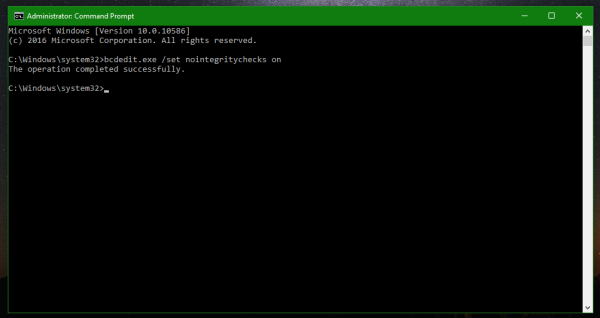
- Ponovo pokrenite Windows 10 .
To će trajno onemogućiti provođenje potpisa vozača u sustavu Windows 10. Ova će se postavka sačuvati i nakon ponovnog pokretanja. Dakle, ako trebate treptati Android telefon ili instalirati neke stare ili određene hardverske upravljačke programe, moći ćete zaobići zahtjev za potpisom upravljačkog programa.
Da biste ponovno omogućili provedbu potpisa upravljačkog programa u sustavu Windows 10, upišite sljedeću naredbu u povišeni naredbeni redak:
bcdedit.exe / postavi nointegritychecks
To je to.